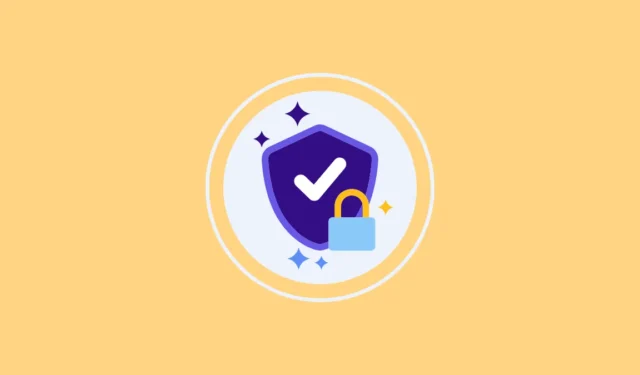
Podobnie jak jego poprzednik, system Windows 10, system Windows 11 jest wyposażony w funkcję szyfrowania urządzenia, która pomaga chronić dane, ograniczając do nich dostęp. Gdy włączysz szyfrowanie, będą mogły to zrobić tylko osoby upoważnione do dostępu do danych.
Jak działa szyfrowanie urządzenia? W prostych słowach szyfrowanie urządzeń uniemożliwia dostęp do danych przechowywanych na dysku, nawet jeśli zostanie on usunięty z komputera i zainstalowany w innym systemie przez inną osobę w celu uzyskania dostępu do danych. Dzieje się tak dlatego, że dostęp do danych wymaga klucza deszyfrującego, bez którego zawartość dysku nie będzie dla nich miała żadnego sensu.
Szyfrowanie urządzenia wykorzystuje funkcję BitLocker do szyfrowania plików, co oznacza, że musisz zapisać klucz funkcji BitLocker na dysku USB lub koncie Microsoft. Jeśli klucz zostanie zgubiony, nie będziesz mieć dostępu do swoich danych.
Podczas ponownej instalacji lub resetowania systemu operacyjnego system Windows poprosi o klucz odzyskiwania funkcji BitLocker. Domyślnie szyfrowanie urządzenia nie jest włączone przy pierwszej instalacji systemu Windows 11. Jednak wkrótce się to zmieni.
Według doniesień Microsoft domyślnie włączy szyfrowanie urządzeń w wersjach Pro i Home systemu Windows 11, gdy wypuści wersję 24H2 w drugiej połowie roku. Ponadto automatyczne szyfrowanie urządzenia zostanie włączone, gdy użytkownicy skonfigurują swój komputer po jego zresetowaniu.
Firma włączyła już szyfrowanie urządzeń w wersjach zapoznawczych systemu Windows 11 24H2 RTM i dostosowała wymagania, aby mieć pewność, że jest ono domyślnie włączone podczas nowej instalacji systemu Windows.
Chcielibyśmy jednak tutaj podkreślić, że szyfrowanie jest domyślnie włączone tylko podczas nowej instalacji systemu Windows 11 w wersji 24H2. Jeśli właśnie aktualizujesz starszą wersję, nie będzie ona domyślnie włączona.
Szyfrowanie na komputerach domowych z systemem Windows 11
W przeciwieństwie do maszyn działających w systemie Windows 11 Pro, komputery z systemem Windows 11 Home będą szyfrowane przez producentów. W tym celu producenci będą musieli włączyć flagę szyfrowania funkcją BitLocker w UEFI. Oznacza to, że nie będzie to miało wpływu na komputery zbudowane na zamówienie.
To powiedziawszy, jeśli komputer ma funkcję BitLocker, nowa instalacja lub ponowna instalacja umożliwi szyfrowanie w wersji 24H2. Podobnie jak w przypadku komputerów z systemem Windows 11 Pro, dysk C zawierający pliki systemowe oraz inne dyski będą szyfrowane.
Wątpliwości dotyczące szyfrowania funkcją BitLocker
Z punktu widzenia bezpieczeństwa szyfrowanie zapewnia dodatkową warstwę zabezpieczeń danych i zapobiega nieautoryzowanemu dostępowi, co może być bardzo korzystne. Jednak głównym problemem jest możliwość utraty danych. Jeśli ponownie zainstalujesz system Windows i szyfrowanie będzie domyślnie włączone bez Twojej wiedzy, możesz nie mieć dostępu do swoich plików.
Firma Microsoft wymaga od użytkowników tworzenia kopii zapasowej klucza szyfrowania funkcją BitLocker, ale zawsze istnieje ryzyko, że o tym zapomnisz lub zgubisz klucz. Alternatywnie możesz utracić dostęp do konta Microsoft, na którym utworzono kopię zapasową klucza. Ponieważ ten klucz również nie jest dostępny dla firmy Microsoft, nie będzie w stanie Ci pomóc w takiej sytuacji.

Innym problemem jest to, że szyfrowanie funkcją BitLocker może mieć wpływ na wydajność systemu, zwłaszcza tych z dyskiem SSD. Wydajność dysku SSD może spaść nawet o 45%, a użycie oprogramowania BitLocker powoduje, że wszystkie zadania szyfrowania i deszyfrowania są wykonywane przez procesor, co dodatkowo wpływa na wydajność.
Unikanie szyfrowania funkcją BitLocker podczas ponownej instalacji systemu Windows
Aby funkcja BitLocker była włączona, system powinien spełniać określone wymagania sprzętowe, takie jak UEFI i układ TPM 1.2 lub nowszy. System Windows 11 sprawdza te wymagania podczas instalacji, więc jeśli Twój komputer obsługuje ten system operacyjny, funkcja BitLocker będzie domyślnie włączona podczas instalowania lub ponownej instalacji systemu Windows.
Na szczęście istnieją sposoby na obejście szyfrowania. Najłatwiej jest użyć Rufusa, oprogramowania, które tworzy bootowalne obrazy ISO systemu Windows. Może wyłączyć szyfrowanie wersji 24H2 podczas tworzenia obrazu instalacyjnego.

Inną opcją jest użycie Edytora rejestru w celu wyłączenia automatycznego szyfrowania.
- Aby to zrobić, podczas instalacji otwórz wiersz poleceń, naciskając
Shift + F10skrót. - Wpisz
regeditokno wiersza poleceń i naciśnij klawisz „Enter”, aby otworzyć Edytor rejestru. - Przejdź pod następujący adres w Edytorze rejestru
HKEY_LOCAL_MACHINE\SYSTEM\CurrentControlSet\Control\BitLocker

- Po prawej stronie kliknij prawym przyciskiem myszy i kliknij
New>Dword (32-bit) Value.

- Nazwij wartość „PreventDeviceEncryption” i kliknij ją dwukrotnie. W polu wartości wpisz 1, a następnie kliknij przycisk „OK”. Zamknij Edytor rejestru.

Ponieważ Microsoft chce domyślnie włączyć szyfrowanie urządzeń w systemie Windows 11 w wersji 24H2, system operacyjny w końcu będzie na równi z systemami iOS i Android, które umożliwiają szyfrowanie od lat. Chociaż może zapewnić dodatkowe bezpieczeństwo, ryzyko utraty danych jest niezwykle wysokie, co oznacza, że nie wszyscy będą chcieli, aby ich maszyny były szyfrowane.
Na szczęście dzięki hackom rejestru i narzędziom takim jak Rufus można obejść szyfrowanie. Z drugiej strony, jeśli wolisz, aby Twoje urządzenie było szyfrowane, pamiętaj o zabezpieczeniu klucza BitLocker, aby zapobiec problemom podczas ponownej instalacji systemu Windows.


Dodaj komentarz